用PhotoShop制作ICON小圖片
2022-12-26 06:48:40
來源/作者: /
己有:5人學習過
用PhotoShop制作ICON小圖片處理:火星時代動畫網 1 新建一張象素為50X50大小的圖片
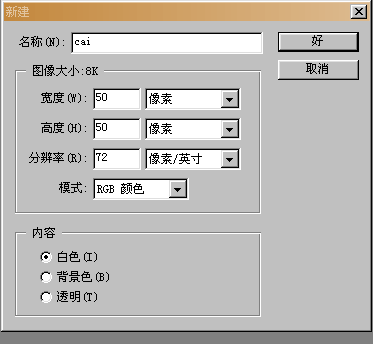 2 選擇“編輯(edit)”---》“預置(preferences)”---》“參考線和網格(guides&grid)”,將網格線間隔設為1 PIX
2 選擇“編輯(edit)”---》“預置(preferences)”---》“參考線和網格(guides&grid)”,將網格線間隔設為1 PIX
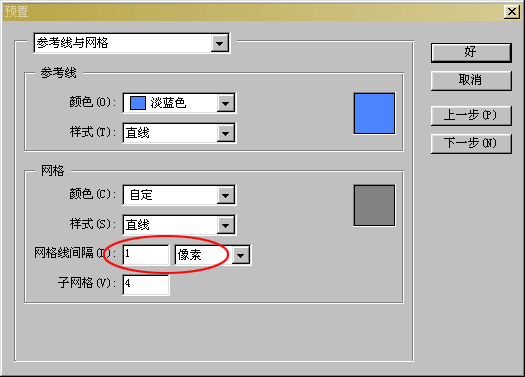 3 這樣就得到如圖的圖片
3 這樣就得到如圖的圖片
 4 將圖片放大到700%,這樣好畫圖
4 將圖片放大到700%,這樣好畫圖
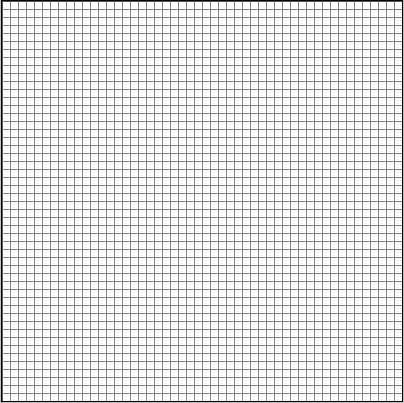 5 在工具欄中選取鉛筆,在屬性欄里設鉛筆大小為1 PIX
5 在工具欄中選取鉛筆,在屬性欄里設鉛筆大小為1 PIX
 6 開始著手畫圖吧,先勾勒出臉盤大致模樣
6 開始著手畫圖吧,先勾勒出臉盤大致模樣
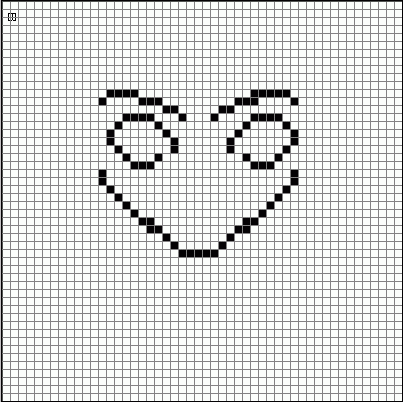 7 再畫出頭發
7 再畫出頭發
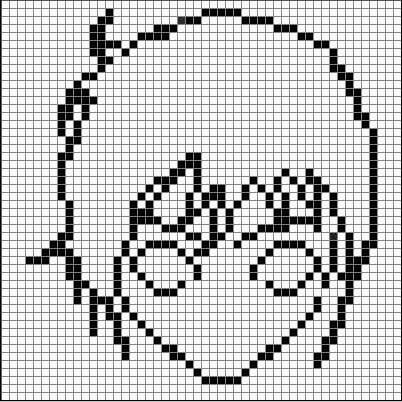 8 OK,可以開始上色了
8 OK,可以開始上色了
選擇臉盤肉色的地區打開拾色器,直接在顏色代碼欄里輸入16進制顏色代碼#FFE3B5,用填充器填充。
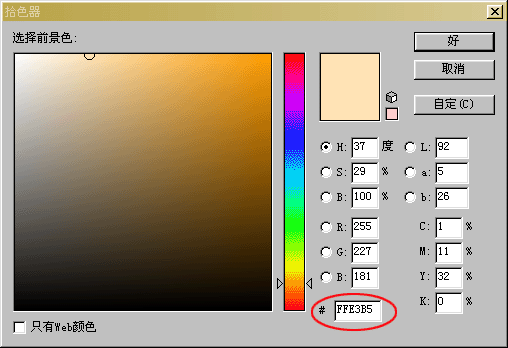 9 再打開拾色器,輸入代碼#FFBE8C
9 再打開拾色器,輸入代碼#FFBE8C
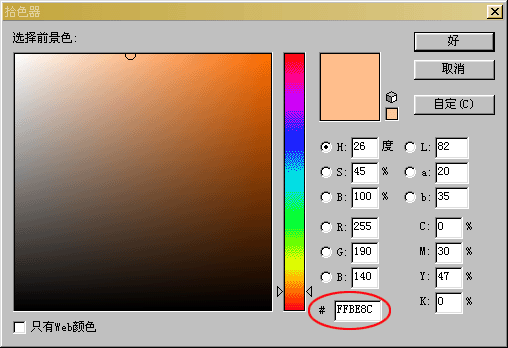 選取鉛筆工具描出臉的陰暗部分,使臉顯的有立體感
選取鉛筆工具描出臉的陰暗部分,使臉顯的有立體感
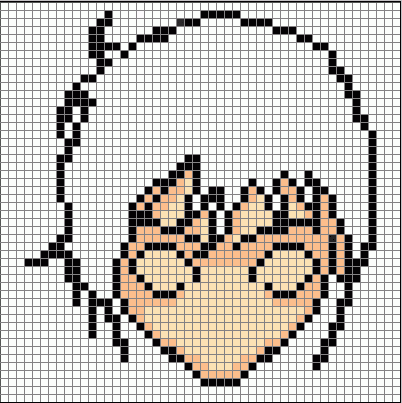
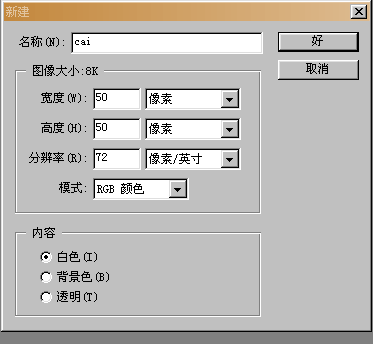 2 選擇“編輯(edit)”---》“預置(preferences)”---》“參考線和網格(guides&grid)”,將網格線間隔設為1 PIX
2 選擇“編輯(edit)”---》“預置(preferences)”---》“參考線和網格(guides&grid)”,將網格線間隔設為1 PIX 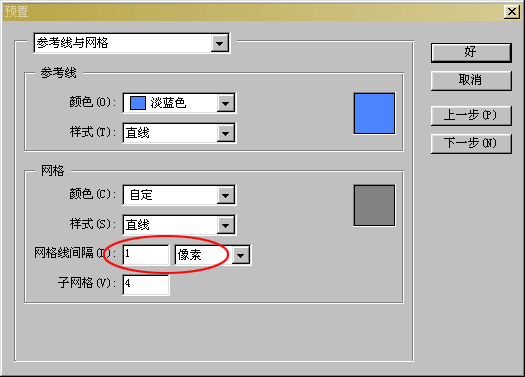 3 這樣就得到如圖的圖片
3 這樣就得到如圖的圖片 4 將圖片放大到700%,這樣好畫圖
4 將圖片放大到700%,這樣好畫圖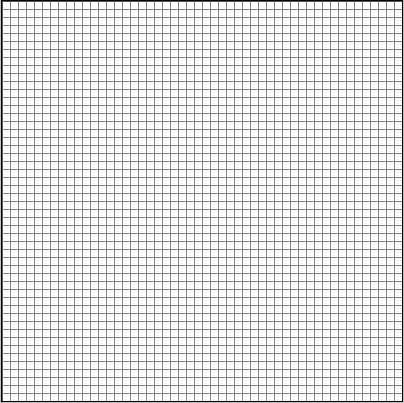 5 在工具欄中選取鉛筆,在屬性欄里設鉛筆大小為1 PIX
5 在工具欄中選取鉛筆,在屬性欄里設鉛筆大小為1 PIX  6 開始著手畫圖吧,先勾勒出臉盤大致模樣
6 開始著手畫圖吧,先勾勒出臉盤大致模樣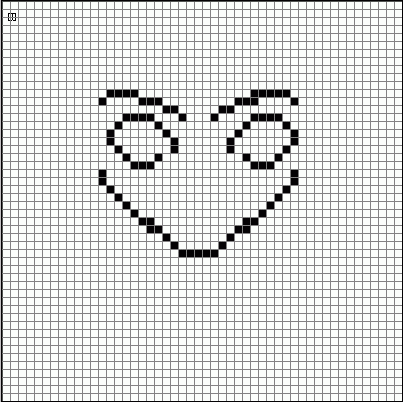 7 再畫出頭發
7 再畫出頭發 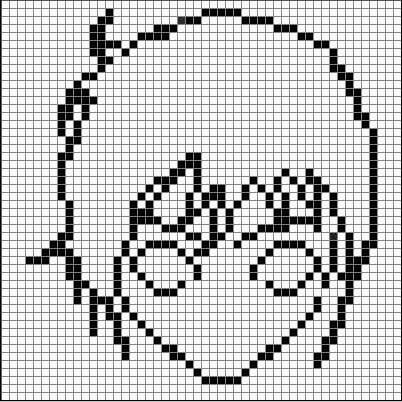 8 OK,可以開始上色了
8 OK,可以開始上色了 選擇臉盤肉色的地區打開拾色器,直接在顏色代碼欄里輸入16進制顏色代碼#FFE3B5,用填充器填充。
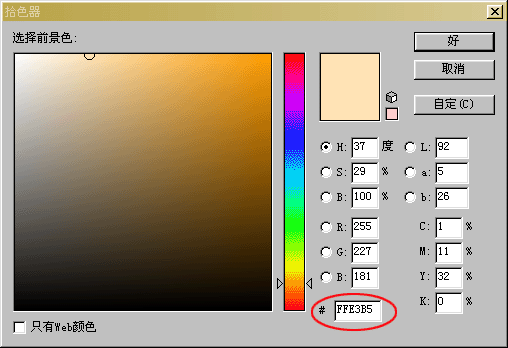 9 再打開拾色器,輸入代碼#FFBE8C
9 再打開拾色器,輸入代碼#FFBE8C 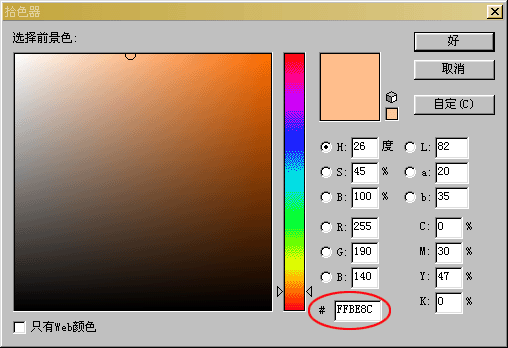 選取鉛筆工具描出臉的陰暗部分,使臉顯的有立體感
選取鉛筆工具描出臉的陰暗部分,使臉顯的有立體感 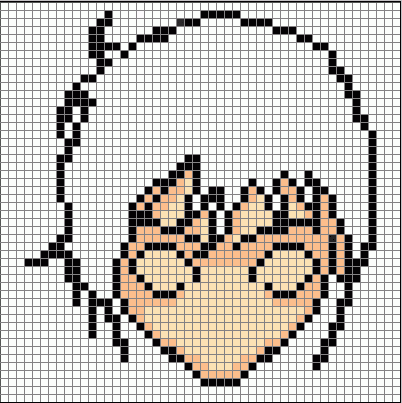
10 再打開拾色器輸入代碼#FFD394,進一步加工  描上嘴巴和鼻子
描上嘴巴和鼻子 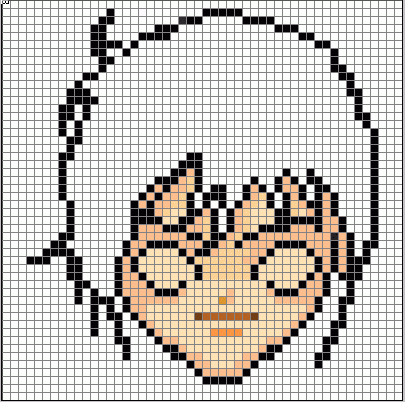 11 開始給頭發上色
11 開始給頭發上色
先選取頭發區域,完全填充黑色,然后打開拾色器,輸入代碼#525552 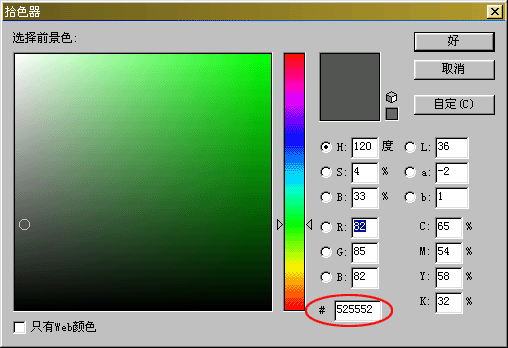 用鉛筆隨意地順著頭發畫上幾條,使頭發顯的有層次感,然后選取白色前景色,用鉛筆畫出頭發的光澤,注意前面的要細點,后面的光澤要畫粗點。
用鉛筆隨意地順著頭發畫上幾條,使頭發顯的有層次感,然后選取白色前景色,用鉛筆畫出頭發的光澤,注意前面的要細點,后面的光澤要畫粗點。 12 開始畫眼睛了 當然,先要把眼睛內填充為白色
12 開始畫眼睛了 當然,先要把眼睛內填充為白色  13 然后根據你的想象力畫出眼睛(我這張畫的失敗了,只是懶的改,
13 然后根據你的想象力畫出眼睛(我這張畫的失敗了,只是懶的改, 14 好了,頭基本上搞好了,接著畫上脖子和衣服
14 好了,頭基本上搞好了,接著畫上脖子和衣服 15 把沒畫好的頭發弄好,填充上顏色,把衣服也填充上顏色
15 把沒畫好的頭發弄好,填充上顏色,把衣服也填充上顏色  16 然后我總喜歡給頭像加個框,這無所謂的,不加也許會更好
16 然后我總喜歡給頭像加個框,這無所謂的,不加也許會更好  17 完成了
17 完成了 
下一篇:海報教程,設計一張月亮主題的海報


























